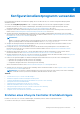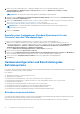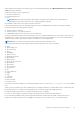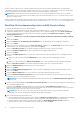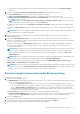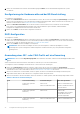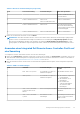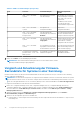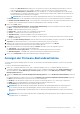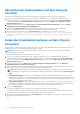Users Guide
Table Of Contents
- Dell Lifecycle Controller Integration Version 3.0 für Microsoft System Center Configuration Manager Benutzerhandbuch
- Inhaltsverzeichnis
- Einführung in Dell Lifecycle Controller Integration (DLCI) für Microsoft System Center Configuration Manager
- Anwendungsszenarien
- Allgemeine Vorbedingungen
- Bearbeiten und Exportieren des BIOS-Konfigurationsprofils eines Systems
- Erstellen, Bearbeiten und Speichern eines RAID-Profils auf einem System
- Vergleich und Aktualisierung der Firmware-Bestandsliste
- Betriebssystembereitstellung für Sammlungen
- Exportieren von Serverprofilen auf die iDRAC vFlash-Karte oder die Netzwerkfreigabe
- Importieren des Serverprofils von iDRAC vFlash-Karte oder Netzwerkfreigabe
- Anzeigen und Exportieren von Lifecycle Controller-Protokollen
- Arbeit mit NIC- oder CNA-Profilen
- Verwenden von Dell Lifecycle Controller Integration
- Lizenzierung für DLCI
- Konfigurieren der Dell Lifecycle Controller Integration mit Dell Connections License Manager
- Konfigurieren der Ziel-Systeme
- Auto-Ermittlung und Handshake
- Anwenden von Treibern auf die Tasksequenz
- Tasksequenz-Datenträger erstellen (Startfähiges ISO-Image)
- System-Viewer-Dienstprogramm
- Konfigurationsdienstprogramm
- Starten der Integrated Dell Remote Access Controller-Konsole
- Task Viewer
- Weitere Tasks, die Sie mit Dell Lifecycle Controller Integration durchführen können
- Konfigurieren von Sicherheit
- Validierung eines durch Dell ab Werk ausgestellten Client-Zertifikats auf dem Integrated Dell Remote Access Controller für die automatische Ermittlung
- Vorautorisierung von Systemen für Auto-Ermittlung
- Ändern der von Dell Lifecycle Controller Integration für Configuration Manager verwendeten Administrator-Anmeldeinformationen
- Verwenden der graphischen Benutzeroberfläche
- Verwenden des Array Builder
- Definieren von Regeln mit dem Array Builder
- Erstellen eines RAID-Profils mit Array Builder
- Über die Erstellung mit Array Builder
- Controller
- Hinzufügen eines Controllers
- Bearbeiten eines Controllers
- Löschen eines Controllers
- Variablenbedingungen
- Hinzufügen einer neuen Variablenbedingung
- Bearbeiten einer Variablenbedingung
- Löschen einer Variablenbedingung
- Arrays
- Hinzufügen eines neuen Arrays
- Bearbeiten eines Arrays
- Löschen eines Arrays
- Logische Laufwerke (auch virtuelle Festplatten genannt)
- Hinzufügen eines neuen logischen Laufwerks
- Bearbeiten eines logischen Laufwerks
- Löschen eines logischen Laufwerks
- Festplatten (Array-Festplatten)
- Hinzufügen einer neuen Festplatte
- Ändern einer Festplatte
- Löschen einer Festplatte
- Importieren eines Profils
- Konfigurationsdienstprogramm verwenden
- Erstellen eines Lifecycle Controller-Startdatenträgers
- Hardwarekonfiguration und Bereitstellung des Betriebssystems
- Betriebssysteme bereitstellen
- Workflow für Hardwarekonfiguration und BS-Bereitstellung
- Aktualisierung der Firmware während der BS-Bereitstellung
- Konfigurierung der Hardware während der BS-Bereitstellung
- RAID-Konfiguration
- Anwendung eines NIC- oder CNA-Profils auf eine Sammlung
- Anwenden eines Integrated Dell Remote Access Controller-Profils auf eine Sammlung
- Vergleich und Aktualisierung der Firmware-Bestandsliste für Systeme in einer Sammlung.
- Anzeigen der Firmware-Bestandsaufnahme
- Überprüfen der Kommunikation mit dem Lifecycle Controller
- Ändern der Anmeldeinformationen auf den Lifecycle Controllern
- Anzeigen und exportieren der Lifecycle Controller-Protokolle für eine Sammlung
- Plattformwiederherstellung für eine Sammlung
- Vergleich von NIC/CNA-Profilen mit Systemen in einer Sammlung
- Verwenden des Server-Import-Dienstprogramms
- Verwendung des Dienstprogramms „System Viewer“
- Anzeigen und Bearbeiten der BIOS-Konfiguration
- Anzeigen und Konfigurieren von RAID
- Konfiguration von iDRAC-Profilen für ein System
- NICs und CNAs für ein System konfigurieren
- Vergleich und Aktualisierung der Firmware-Bestandsliste
- Vergleich des Hardware-Konfigurationsprofils
- Lifecycle Controller-Protokolle anzeigen
- Anzeigen der Hardwarebestandsaufnahme für das System.
- Plattformwiederherstellung für ein System
- Fehlerbehebung
- Konfigurieren der Dell Provisioning-Webdienste auf IIS
- Dell Auto-Discovery Network Setup Specification
- Probleme bei Erweiterungen oder Reparaturen
- Fehlerbehebung beim Anzeigen und Exportieren von Lifecycle Controller-Protokollen
- Probleme und Lösungen
- Dell Connections License Manager-Statusmeldungen
- ESXi- oder RHEL-Bereitstellung auf Windows-Systemen wird zu ESXi- oder RHEL-Sammlungen verschoben, aber nicht aus Windows Managed Collection entfernt
- Relevante Dokumentation und Ressourcen
● Die anderen Optionen der Schaltflächen Start, Anmeldeinformationen und Durchsuchen werden in ISO -Image auswählen
deaktiviert.
18. Wählen Sie unter Lifecycle Controller-Startdatenträger auswählen eine der folgenden Optionen aus:
● Start auf Netzwerk-ISO - Führt einen Neustart auf ein angegebenes ISO durch.
● Stage-ISO zu vFlash und Neustarten – Lädt das ISO zu vFlash herunter und führt einen Neustart durch.
● Neustart zu vFlash durchführen (ISO muss auf vFlash vorhanden sein) – bootet auf vFlash. Stellen Sie sicher, dass das
ISO-Image auf vFlash vorhanden ist.
ANMERKUNG: Um die Option Neustarten zu vFlash (ISO muss auf vFlash vorhanden sein) zu verwenden, muss die
Bezeichnung für die Partition, die auf vFlash erstellt wurde, ISOIMG sein.
● Markieren Sie das Kontrollkästchen für Netzwerk-ISO als Fallback verwenden, wenn das Netzwerk-ISO ein Fallback-Schritt
sein soll.
● Klicken Sie auf Durchsuchen und wählen Sie den Pfad aus, unter dem der Dell Lifecycle Controller-Startdatenträger gespeichert
ist.
ANMERKUNG: Falls Sie einen Standard-Freigabespeicherort für den Lifecycle Controller-Bootdatenträger festgelegt haben, wird
der Standardspeicherort automatisch eingetragen.
19. Geben Sie den Benutzernamen und das Kennwort für den Zugriff auf die Freigabe ein, wo sich der Dell Lifecycle Controller-
Startdatenträger befindet.
20. Klicken Sie auf Zielsammlung neu booten. Diese Auswahl sendet die Jobs für die einzelnen Systeme in der Sammlung zum
Task-Viewer. Um die aktuellen Tasks in der Warteschlange sowie deren Status anzuzeigen, öffnen Sie den Task Viewer durch Klicken
auf das Dell-Symbol auf der Taskleiste.
Sobald ein System mit iDRAC den WS-MAN-Befehl empfängt, bootet es Windows PE und führt die angekündigte Tasksequenz
aus. Dann bootet es, abhängig von der Startreihenfolge, die Sie in der Tasksequenz erstellt haben, automatisch vom Lifecycle
Controller-Bootdatenträger.
ANMERKUNG:
Falls Sie ein System nach der Bereitstellung des Betriebssystems aktualisieren möchten und die System-Services
immer noch nicht verfügbar sind, dann können Sie den iDRAC mithilfe der webbasierten iDRAC-Schnittstelle zurücksetzen.
Weitere Informationen finden Sie im Lifecycle Controller Remote Services Benutzerhandbuch, verfügbar unter dell.com/
support/manuals.
ANMERKUNG: Wenn ein gelbes Warnsymbol unter Geräte-Manager nach der Bereitstellung des Windows 2016 Betriebssystem
erscheint, dann laden und installieren Sie die entsprechenden Treiber von dell.com/support/home.
Nach erfolgreicher Bereitstellung wechselt das System mit iDRAC in die Sammlung Managed Dell Lifecycle Controller (BS
bereitgestellt) unter Alle Dell Lifecycle Controller-Server.
ANMERKUNG:
Wenn Sie den Hostnamen des Zielsystems nach der Bereitstellung des Betriebssystems ändern, wird das System
weiterhin unter der Sammlung Managed Dell Lifecycle Controller (BS bereitgestellt) an der Configuration Manager-Konsole
angezeigt. Sie müssen das System nicht erneut ermitteln, wenn Sie den Host-Name ändern.
Aktualisierung der Firmware während der BS-Bereitstellung
So aktualisieren Sie die Firmware:
1. Wählen Sie eine der folgenden Optionen:
● Dell PDK-Katalog – zum Festlegen eines Dell PDK-Katalogs, den Sie zum Vergleich der Firmware-Bestandsaufnahme verwenden
können. So legen Sie einen PDK-Katalog fest:
○ Klicken Sie auf Durchsuchen und navigieren Sie zum Speicherort, in dem Sie den Katalog gespeichert haben. Stellen Sie
sicher, dass der Katalog auf der CIFS-Freigabe verfügbar ist, auf die der Dell Lifecycle Controller des Systems zugreifen kann.
○ Geben Sie Benutzernamen und Kennwort auf der CIFS-Freigabe ein, wo sich Ihr Katalog befindet, falls Sie die Firmware-
Bestandsaufnahme vom Katalog aus aktualisieren wollen. Zum Anzeigen des Katalogs oder Vergleich mit demselben müssen
Sie keinen Benutzernamen und kein Kennwort angeben.
● FTP: ftp.dell.com – zum Verbinden mit der Dell FTP-Site und Herunterladen der Aktualisierungen.
● Firmware-Bestandsaufnahme-Profil – zum Vergleich mit einem vorhandenen Profil sowie zur Aktualisierung der Firmware des
Systems. Klicken Sie auf Durchsuchen und navigieren Sie auf den Speicherort, in dem Sie das Profil gespeichert haben.
2. Klicken Sie auf Next (Weiter).
Der Bildschirm zeigt die Firmwaredetails der Server in der Sammlung an und auch die Grundlinienversion der Firmware.
3. Wählen Sie die Server aus, die Sie mit neuer Firmware aktualisieren wollen und klicken Sie auf Weiter.
Der nächste Bildschirm zeigt den Fortschritt des Firmware-Herunterladevorgangs an.
Konfigurationsdienstprogramm verwenden
35